Como se livrar do iPhone que não está tocando: coisas a saber
O iOS teve uma nova atualização e, aqui, os usuários experimentaram ver o widget da tela de bloqueio do iPhone Music Player, mesmo quando não tocaram nenhuma música. É por isso que a maioria das pessoas procura maneiras como se livrar do iphone não está jogando, pois muitas tentativas foram feitas para afastá-lo, mas nada foi perfeitamente adequado para corrigir o dilema. Então, o que temos que fazer?
Neste artigo, vamos falar sobre as possíveis razões pelas quais este widget de tela de bloqueio do iPhone Music Player está atrapalhando o seu iPhone, e também vamos saber mais coisas sobre como se livrar do iPhone que não toca música para finalmente removê-lo do nosso tela de bloqueio e aproveite a imagem que configuramos para ver. Aprenderemos muitas coisas aqui, então vamos começar a conhecer todos esses aprendizados essenciais.
Guia de conteúdo Parte 1. Por que o widget de música da tela de bloqueio não funciona no iPhone?Parte 2. Aprenda como consertar o iPhone que não está tocando música na tela de bloqueioParte 3. Bônus: Transmita Apple Music sem limites!Parte 4. Resumindo tudo
Parte 1. Por que o widget de música da tela de bloqueio não funciona no iPhone?
Para ter uma compreensão completa da situação, precisamos saber os principais motivos pelos quais o Music Widget está permanentemente preso na tela de bloqueio do telefone. Esta é uma das coisas necessárias para descobrir para que os procedimentos sobre como se livrar do iPhone que não está jogando sejam mais fáceis de lidar. A maioria das pessoas já passou por esse dilema ao atualizar o iOS de seus iPhones. Mas então, devemos ser flexíveis e pensar em outras maneiras possíveis pelas quais continuamos vendo, mesmo que não o tenhamos acertado ou configurado para tocar uma determinada música.
- O Widget Music Player foi ativado pela Sugestão da Siri, pois pode acionar a ativação mesmo quando não há música tocando.
- Pode ser simplesmente porque há um erro no próprio Music Player Widget.
- O usuário desinstalou o aplicativo Apple Music.
- Você já conectou o Kit Mãos Livres Bluetooth para Carro antes, isso aciona o Widget Music Player.
- Se a notificação do aplicativo estiver ativada, o Apple Music, o aplicativo do YouTube e até o Spotify também podem ser a causa do referido problema.
- Os Airpods ou seu fone de ouvido Bluetooth ou seu dispositivo de áudio estão conectados ao seu iPhone.
Esses itens também podem ser a causa de você continuar vendo o Widget do Music Player na tela de bloqueio, mesmo que não tenha tocado nada. Agora que temos ideias adicionais sobre o erro, vamos prosseguir sobre como se livrar do iPhone que não está sendo reproduzido na próxima parte deste artigo.
Parte 2. Aprenda como consertar o iPhone que não está tocando música na tela de bloqueio
Agora que temos ideias sobre os motivos pelos quais o iPhone não está reproduzindo, agora é hora de finalmente abordar e identificar os procedimentos de como se livrar do iPhone que não está reproduzindo.
Desative as sugestões da Siri
Você notou que, quando tem uma assinatura ativa do Apple Music, pode ver o widget Música na tela de bloqueio, mesmo que nada esteja tocando? Quando você permite, Siri aprende com aplicativos em seu iPhone para sugerir conteúdo para você. Às vezes, também o faz acionando banners para o aplicativo. Portanto, desativar a sugestão da Siri para o aplicativo de streaming apresentado no widget pode ajudar a removê-lo da tela bloqueada.
Para fazer isso, vá para Ajustes do iPhone > Siri e Pesquisa e desative os botões desnecessários, como Mostrar ao ouvir. Em seguida, role para baixo e toque em Música e desative as opções que você vê na próxima tela.
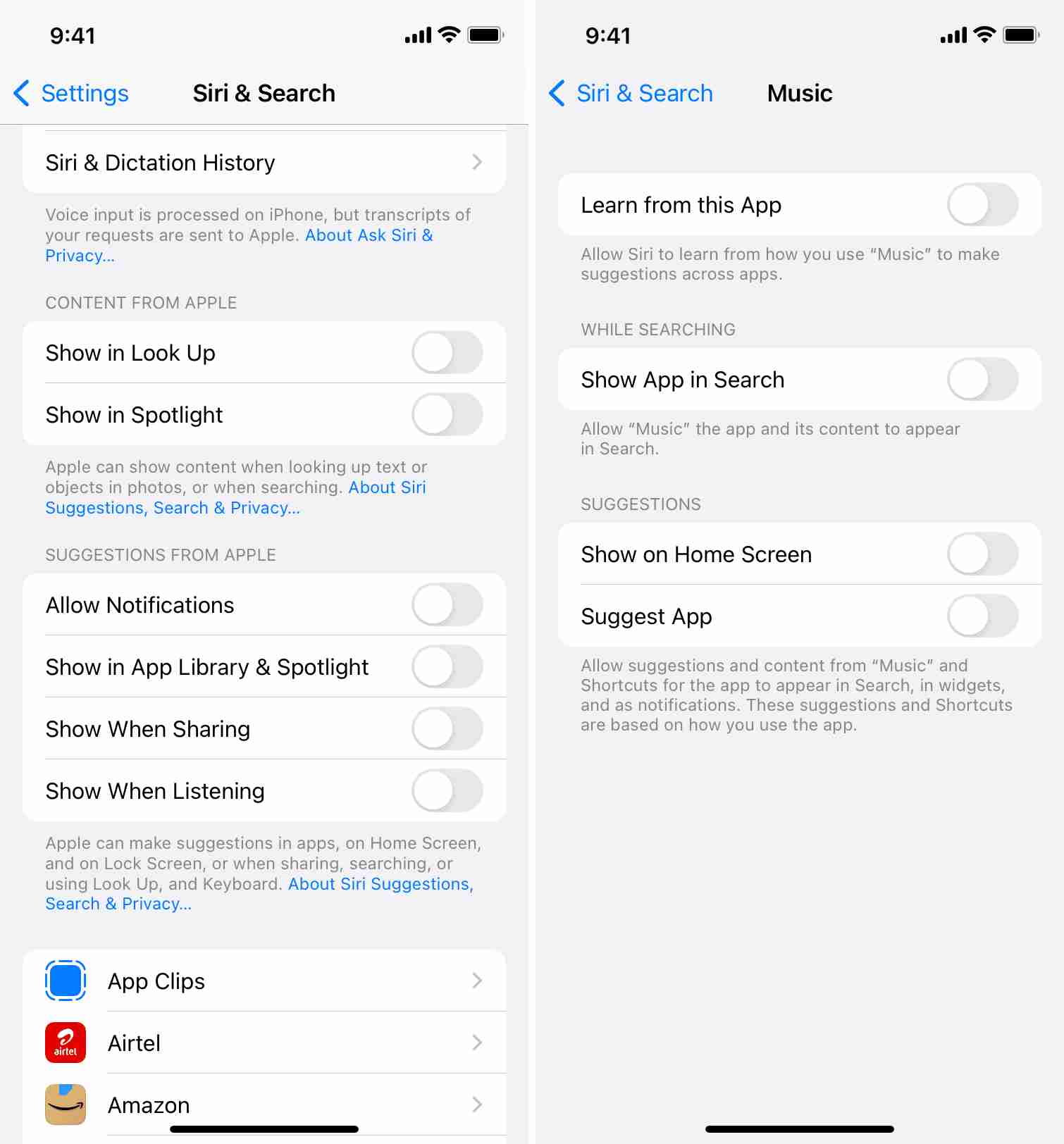
desativar e reativar widgets de tela de bloqueio
Se você estiver enfrentando problemas semelhantes ao interagir com outros widgets também, poderá desativar e reativar os widgets da tela de bloqueio no seu iPhone. Para fazer isso, abra "Configurações" no dispositivo e toque em "Touch ID e senha". Digite a senha e desative os "Widgets de tela de bloqueio". Aguarde alguns segundos e ligue-o novamente. Em seguida, verifique se o problema ainda está lá.
Reinicie o seu iPhone ou tente reiniciar o seu iPhone
Embora isso possa ser uma solução temporária, ainda temos as etapas de como fazer essa correção.
- Em primeiro lugar, comece a segurar a tecla power + ou aumentar o volume. Você pode então deslizar para a opção “Off” (por iPhone X, 11, 12, 13 ou posterior). Para iPhone 6, 7, 8 ou SE (2ª ou 3ª geração), pressione e segure o botão lateral até que o controle deslizante de desligamento apareça.
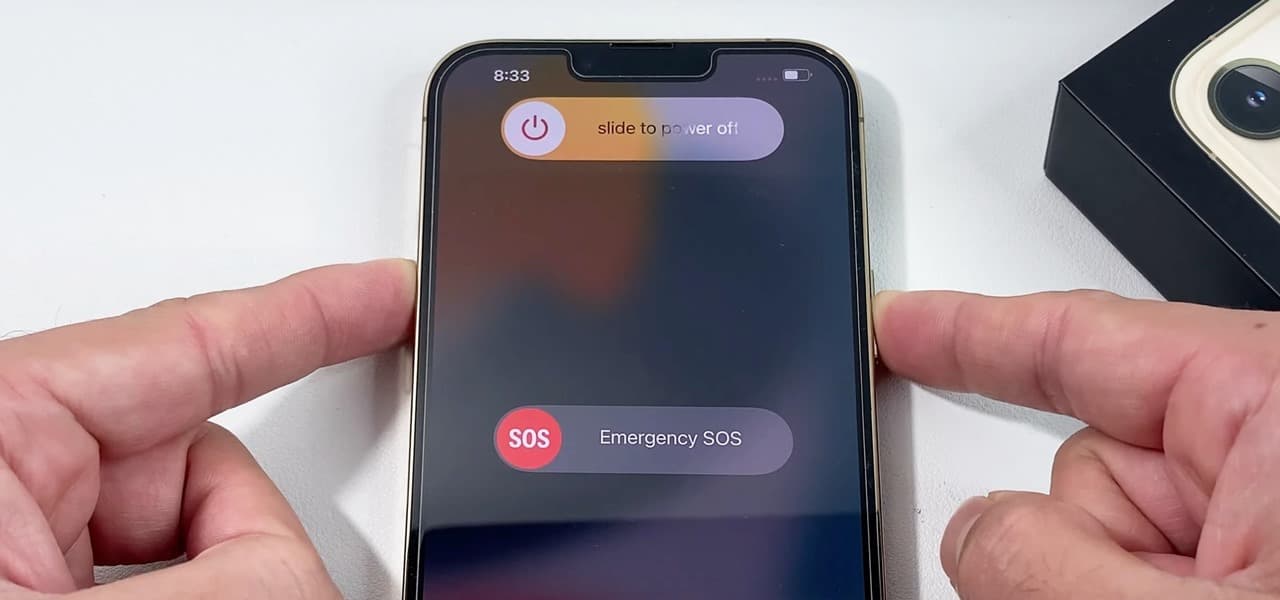
- Depois que o iPhone for desligado, você pode começar a segurar a tecla liga / desliga para ligar o dispositivo em “On”.
Agora você pode começar a verificar o widget “iPhone não está tocando” se ele ainda estiver presente na tela de bloqueio do telefone ou não. Caso ainda o veja, você pode tentar outras soluções que compartilharemos abaixo.
Tente reproduzir e pausar a música e forçar o encerramento do aplicativo
- Para começar, você deve iniciar o aplicativo de música. E então comece a tocar uma música.
- Em seguida, você deve bloquear o telefone enquanto a música estiver tocando e tentar verificar o widget do reprodutor de música se já puder ver o título de uma música nele.
- Em seguida, tente abrir o aplicativo de música mais uma vez e comece a pausar a música.
- E agora, você pode forçar o encerramento do aplicativo, e é assim que se livra do iPhone que não está sendo reproduzido na tela de bloqueio do seu iPhone.

Estas são apenas algumas das soluções que você pode tentar fazer caso esteja procurando maneiras de se livrar do problema, como o iPhone não está funcionando com o widget de música.
Parte 3. Bônus: Transmita Apple Music sem limites!
Realmente pode haver problemas em qualquer tipo de dispositivo, o que quer que façamos para evitá-lo, é inevitável. A melhor maneira de fazer isso é procurar soluções urgentes para resolver o problema imediatamente. Um dos dilemas não tão comuns que foram causados pelas atualizações recentes no iOS é como se livrar do iPhone que não está tocando. Se você não tem conhecimento e recursos suficientes para consertá-lo, pode estar sofrendo, até agora.
É ótimo termos discutido soluções que podem ser de grande ajuda. Por outro lado, temos o prazer de compartilhar com você que temos uma ferramenta que pode ajudá-lo a aproveitar ouvindo músicas da Apple Music offline em sua própria conveniência. Esta ferramenta é conhecida como Conversor de música da Apple AMusicSoft.
Se você está procurando a maneira mais eficiente, confiável e produtiva de converter suas músicas em formatos de arquivo flexíveis o suficiente para serem transferidos de um dispositivo autorizado pela Apple para qualquer tipo de dispositivo. Isso porque as músicas da Apple Music são protegidas por criptografia DRM que dificulta a acessibilidade das músicas da Apple, a menos que você esteja usando um dispositivo autorizado pela Apple ou seja assinante da versão Premium da plataforma. Para ajudá-lo a descobrir o quão útil e bom pode ser este conversor profissional.
- O AMusicSoft Apple Music Converter pode ajudar você remover a criptografia DRM do Apple Music ao longo do processo de conversão. Dado que você vai usar os arquivos apenas para uso pessoal, com a ajuda desta ferramenta você pode acessar facilmente os arquivos ou transferi-los para os dispositivos que você possui.
- Converta seus arquivos para qualquer formato de arquivo que você queira ou precise usar, pois oferece vários formatos de saída como MP3, MP4, FLAC, WAV e muito mais.
- Economize seu tempo e energia com a ajuda do AMusicSoft Apple Music Converter! Este conversor profissional pode converter seus arquivos 16 vezes mais rápido do que conversores básicos. Imagine escolher todos os arquivos que você queria converter e tê-los em um instante após alguns minutos.
- Mesmo que o processo de conversão seja rápido, a ferramenta pode garantir que nenhuma qualidade seja comprometida. Você ainda pode aproveitar cem por cento da qualidade original dos arquivos e com certeza! Você também pode manter as informações originais, como tags de identificação e metadados.
- Este conversor profissional é fácil de usar e uma ferramenta amigável para iniciantes também. Para provar isso, vamos dar uma olhada nas etapas sobre como podemos usar este AMusicSoft Apple Music Converter na conversão de nossas faixas do Apple Music.
Download grátis Download grátis
Passo 1. Comece o processo de conversão certificando-se de ter baixado e instalado o AMusicSoft Apple Music Converter no seu computador. Abra a ferramenta uma vez instalada e então procure pela opção onde você pode finalmente adicionar as faixas de música que você queria converter.

Passo 2. Escolha o formato dos arquivos que deseja ter. Você pode escolher qualquer formato do que a ferramenta oferece. Você também precisa criar uma pasta para ter um lugar para salvar todos os arquivos de música que foram convertidos.

Etapa 3. Clique no botão Convert e aguarde alguns minutos até que o processo de conversão esteja totalmente concluído. Você pode ver o progresso do processo na interface principal do AMusicSoft Apple Music Converter.

Agora você pode desfrutar de todos os arquivos de música que você ama, que agora são livres de DRM e flexíveis o suficiente para serem acessados em qualquer dispositivo que você possua!
Parte 4. Resumindo tudo
Sempre há uma razão para tudo o que acontece especialmente ao nosso dispositivo. Caso tenhamos encontrado o Music Player Widget na tela de bloqueio de nossos iPhones sem ativá-lo, agora estamos cientes das coisas que devemos fazer, pois discutimos como se livrar do iPhone que não está tocando. Por outro lado, também é um ótimo momento para conhecermos Conversor de música da Apple AMusicSoft o que pode nos ajudar a ouvir qualquer tipo de música que desejarmos sem nos preocupar com problemas de compatibilidade relacionados ao formato de arquivo e tipo de dispositivo.
As pessoas também leram
- Como encontrar as músicas mais tocadas da Apple Music
- Como verifico minha assinatura do Apple Music?
- Melhor software de extração de CD para copiar músicas de CD para PC
- Os 4 principais métodos para curtir música no Samsung Galaxy
- Como comprar músicas na iTunes Store
- Maneira fácil de adicionar música à apresentação de slides
- Guia detalhado sobre como adicionar música ao Premiere Pro
- Posso reproduzir músicas da Apple no Windows Phone?
Robert Fabry é um blogueiro fervoroso e um entusiasta que gosta de tecnologia, e talvez ele possa contagiá-lo compartilhando algumas dicas. Ele também é apaixonado por música e escreveu para a AMusicSoft sobre esses assuntos.